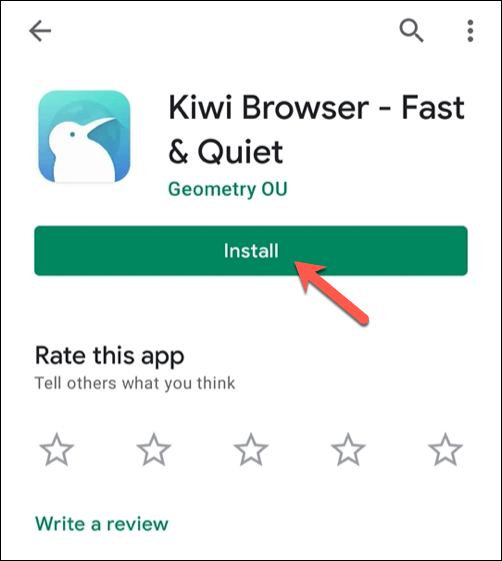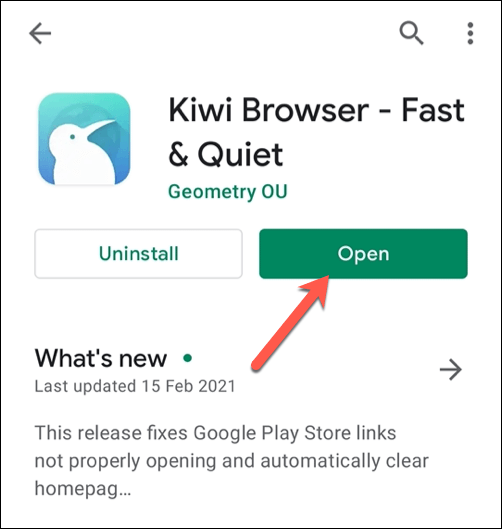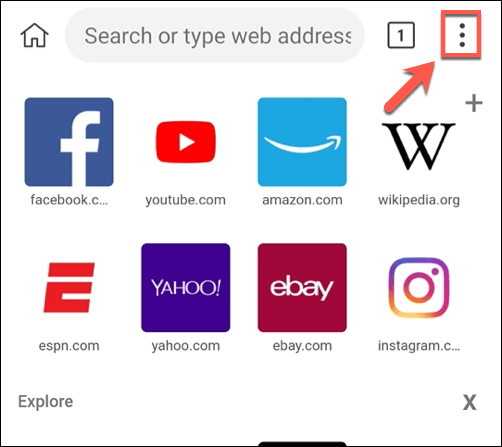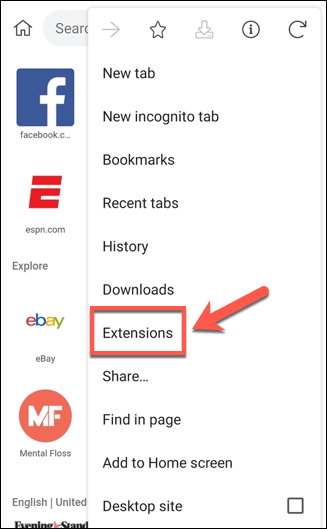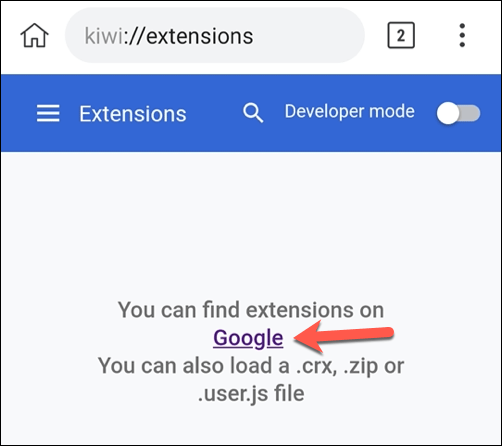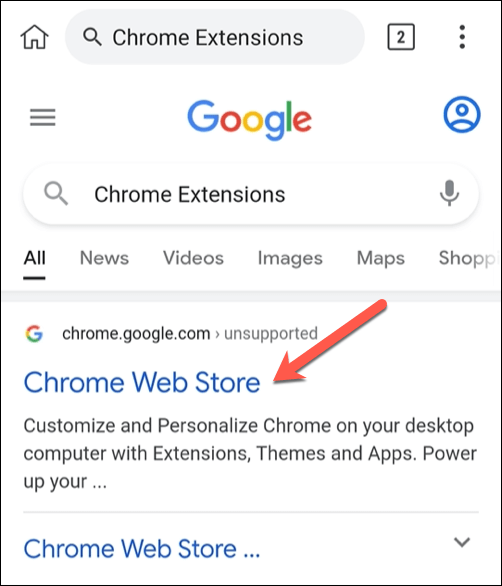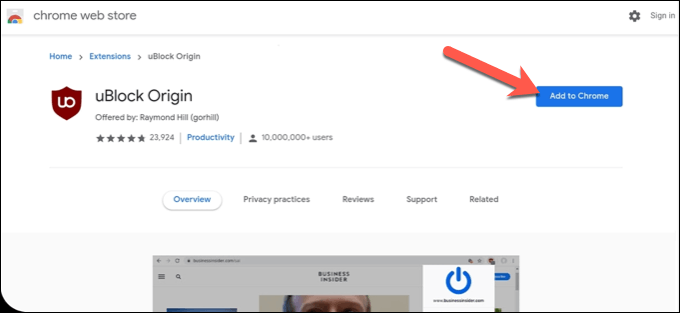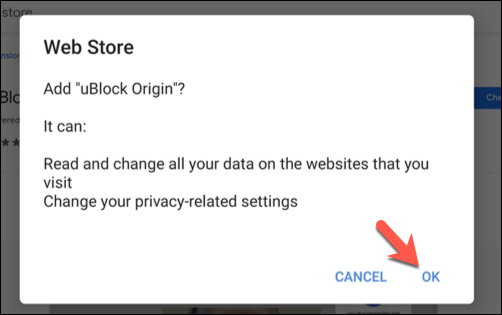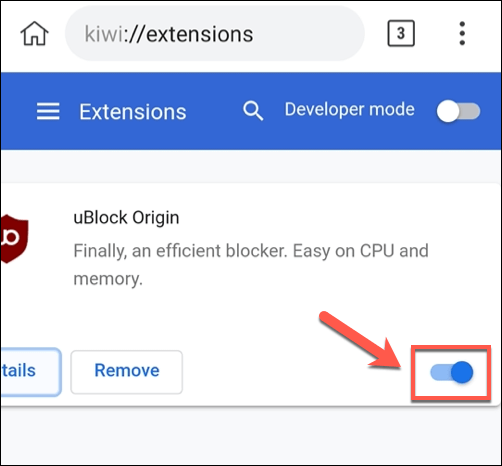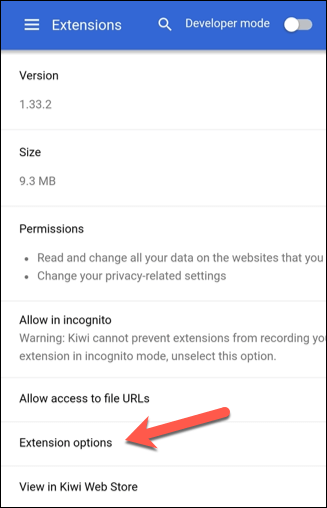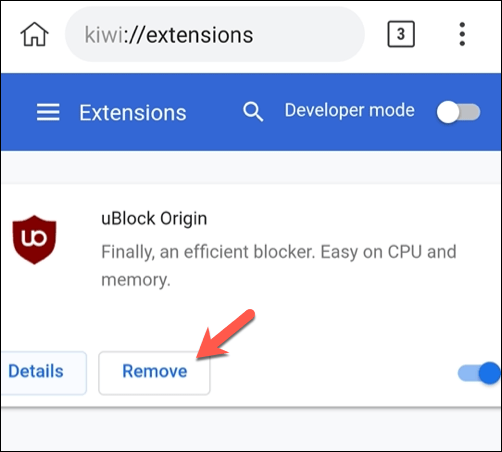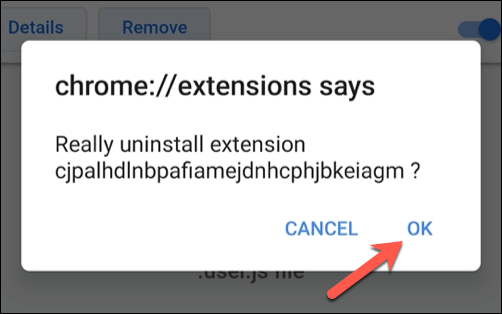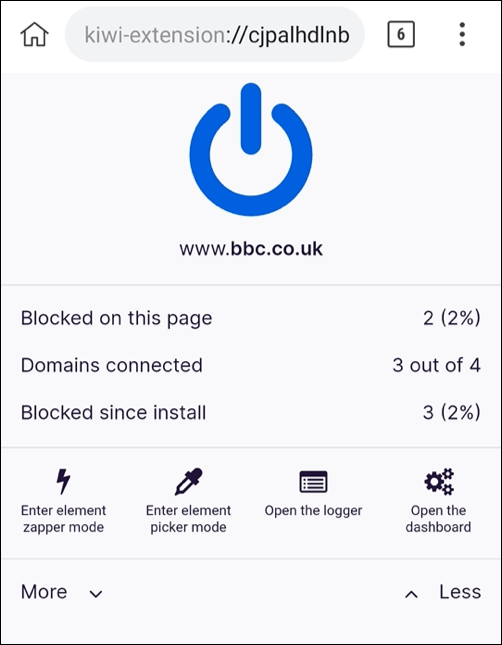Если вы являетесь пользователем Chrome на ПК или Mac, вы, вероятно, уже используете число отличные расширения Chrome, расширяющее его функциональность. К сожалению, пользователи Chrome на Android не имеют такой роскоши: расширения доступны только в настольной версии Chrome.
Однако, если вы хотите установить расширения Chrome для настольного компьютера на Android, есть способ сделать это. Вам придется сменить браузер, но использование расширений Chrome на Android возможно благодаря браузеру Kiwi на базе Chromium. Чтобы начать использовать Kiwi, вам нужно сделать следующее.
Что такое браузер Kiwi и безопасен ли он?
Браузер Kiwi — это Открытый исходный код альтернатива основному браузеру Chrome. Он использует ту же основную технологию, основанную на проекте Chromium, который лежит в основе Chrome, Microsoft Edge и ряда других браузеров. Что касается интерфейса, то он не слишком отличается от стандартного интерфейса Chrome, но с некоторыми дополнительными функциями.
Браузер Kiwi не только позволяет устанавливать расширения Chrome на Android, но также блокирует рекламу и всплывающие окна, защищает от криптоджекинг браузера и автоматически принимает определенные оповещения браузера (например, о принятии GDPR). для более удобного просмотра в целом.
Он также имеет некоторые дополнительные функции конфиденциальности, включая встроенный блокировщик отслеживания, позволяющий предотвратить отслеживание вашей активности в Интернете. Также имеется некоторое повышение скорости по сравнению со стандартным браузером Chrome благодаря удалению некоторых функций, специфичных для Google.
В целом Kiwi очень похож на Chrome, но без тега Google. Он не поддерживает синхронизацию учетной записи Google, но это, вероятно, хорошо, поскольку обеспечивает большую конфиденциальность ваших данных. Браузер Kiwi полностью безопасен в использовании, а благодаря поддержке расширений вы можете еще больше расширить его функциональность.
Как установить браузер Kiwi на Android
Если вы хотите установить Kiwi Browser на Android, самый простой способ — использовать Google Play Store.
Браузер Kiwi регулярно обновляется, но при желании вы можете скомпилировать его самостоятельно на своем компьютере с помощью Репозиторий Kiwi на GitHub и установить браузер вручную с помощью скомпилированный APK-файл. Этот код аналогичен коду браузера Kiwi, выпущенному в магазине Play Store, и должен работать точно так же.
Установка или удаление расширений Chrome в браузере Kiwi
После того, как вы установили Kiwi и открыли его в первый раз, вам будет представлено начальное меню вкладок. Это похоже на меню первой вкладки в официальном браузере Chrome на Android, позволяющее настраивать ярлыки и перечисленные новости.
Выбор лучших расширений Chrome для Android
Браузер Kiwi поддерживает расширения Chrome, но это не означает, что расширения поддерживают Kiwi. Большинство расширений Chrome созданы с учетом просмотра на рабочем столе. Это значит, что даже если вы сможете установить некоторые расширения Chrome на Android с помощью Kiwi, это не обязательно означает, что они будут работать..
К сожалению, нет простого способа проверить, так ли это, без предварительной установки. Вам нужно будет протестировать каждое расширение и убедиться, что оно работает должным образом и не приводит к нестабильной работе или прекращению работы вашего браузера.
Однако известно, что некоторые расширения Chrome на Android работают хорошо. К ним относятся Эверноут, Битмоджи, uБлок Происхождение и Google Hangouts. Если какие-либо расширения не работают, вам придется удалить их, выполнив действия, описанные выше, и поискать альтернативы.
Вы также можете обнаружить, что для некоторых расширений (например, Google Hangouts) доступны собственные независимые приложения для Android. Если какие-либо приложения, которые вы пробуете, не работают, проверьте, есть ли аналогичное приложение в Google Play Store.
Улучшенный просмотр веб-страниц на Android
Благодаря Kiwi вы можете свободно использовать некоторые из ваших любимых расширений Chrome на Android, что повышает удобство просмотра. Однако существуют альтернативы: браузер Храбрый браузер и Microsoft Edge на базе Chromium, предлагающий отличные возможности для пользователей Android (хотя и без поддержки расширений).
Если вы подумываете о смене браузера, возможно, вам стоит подумать о переключении устройств. Получить перейти с Андроида на Айфон достаточно легко, хотя переход с айфона на андроид немного сложнее. Какое бы устройство или браузер вы ни использовали, обязательно проверьте свой настройки конфиденциальности в Интернете, чтобы защитить свои данные от других.